excel表格AB列不见了的解决方法
时间:2023-02-24 16:42:38作者:极光下载站人气:7134
excel表格编辑工具是我们平常经常会使用到的编辑工具,不管是需要对数据的处理还是在表格中嵌入音频、视频等,都是可以通过Excel表格编辑工具来操作的,有的时候我们在编辑数据时,不小心将表格中的AB列给隐藏了,那么我们怎么将其找出来呢,其实这种不小心将AB列隐藏的情况是很多小伙伴都会遇到的,有的时候我们调整表格的行高列宽的时候,有时候由于操作太快速,就会不小心将列或者行进行隐藏起来,那么我们可以将表格全选中,右键点击取消隐藏就可以了,或者是直接用鼠标左键将隐藏的AB列拉出来,具体的方法教程小编已经整理出来了,如果你需要的情况下可以看看方法教程,希望小编的方法教程可以帮助到大家解决问题。
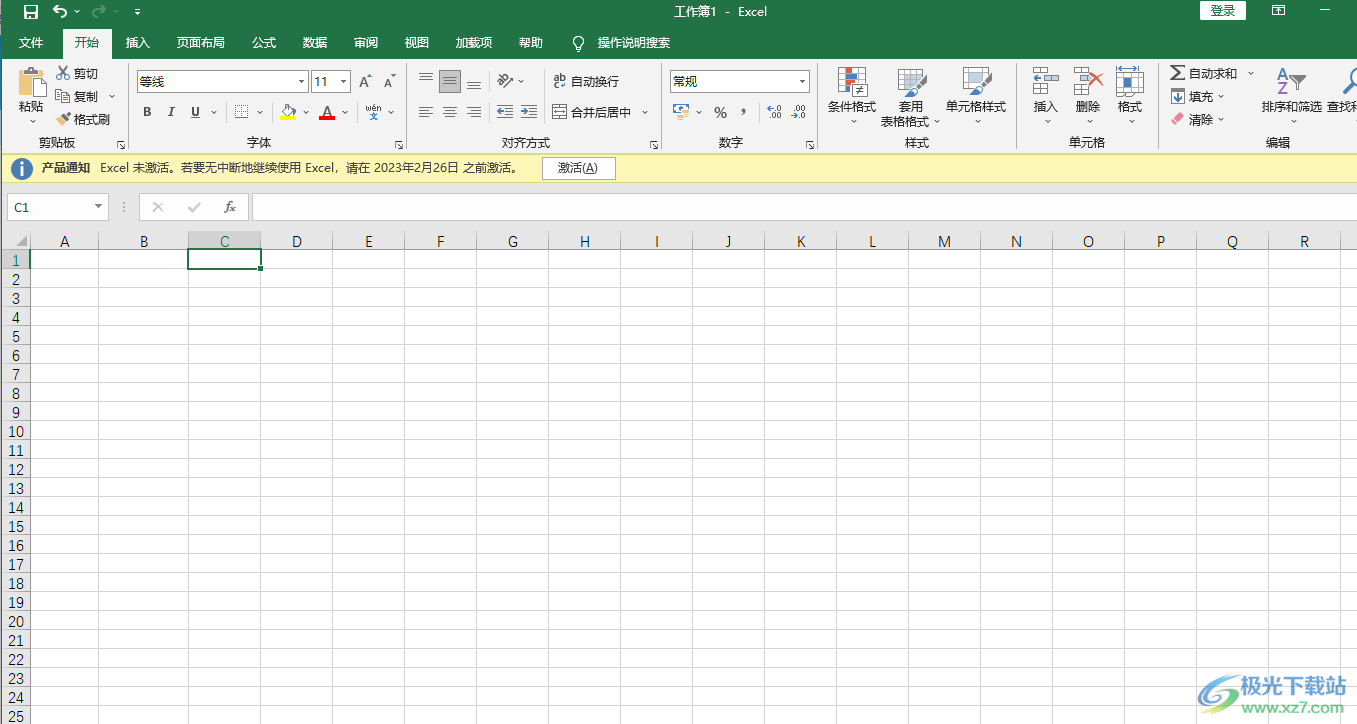
方法步骤
1.当我们在操作Excel表格编辑工具的时候,有时候你可以右键选择了隐藏AB列,或者是在调整行列的时候,将AB两列向左移动隐藏了起来。
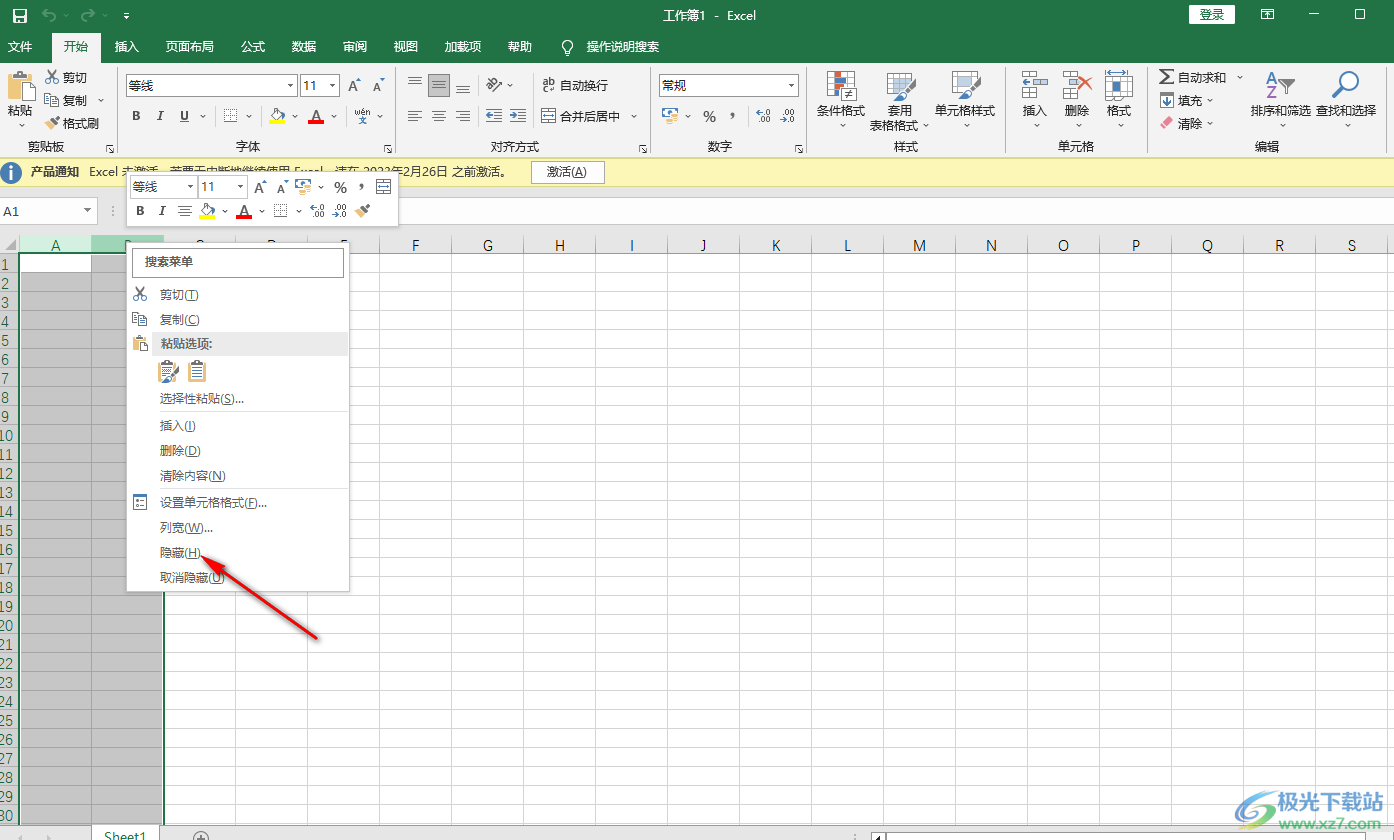
2.那么隐藏之后的表格,就不会再显示出【A】和【B】这两列,如图所示。
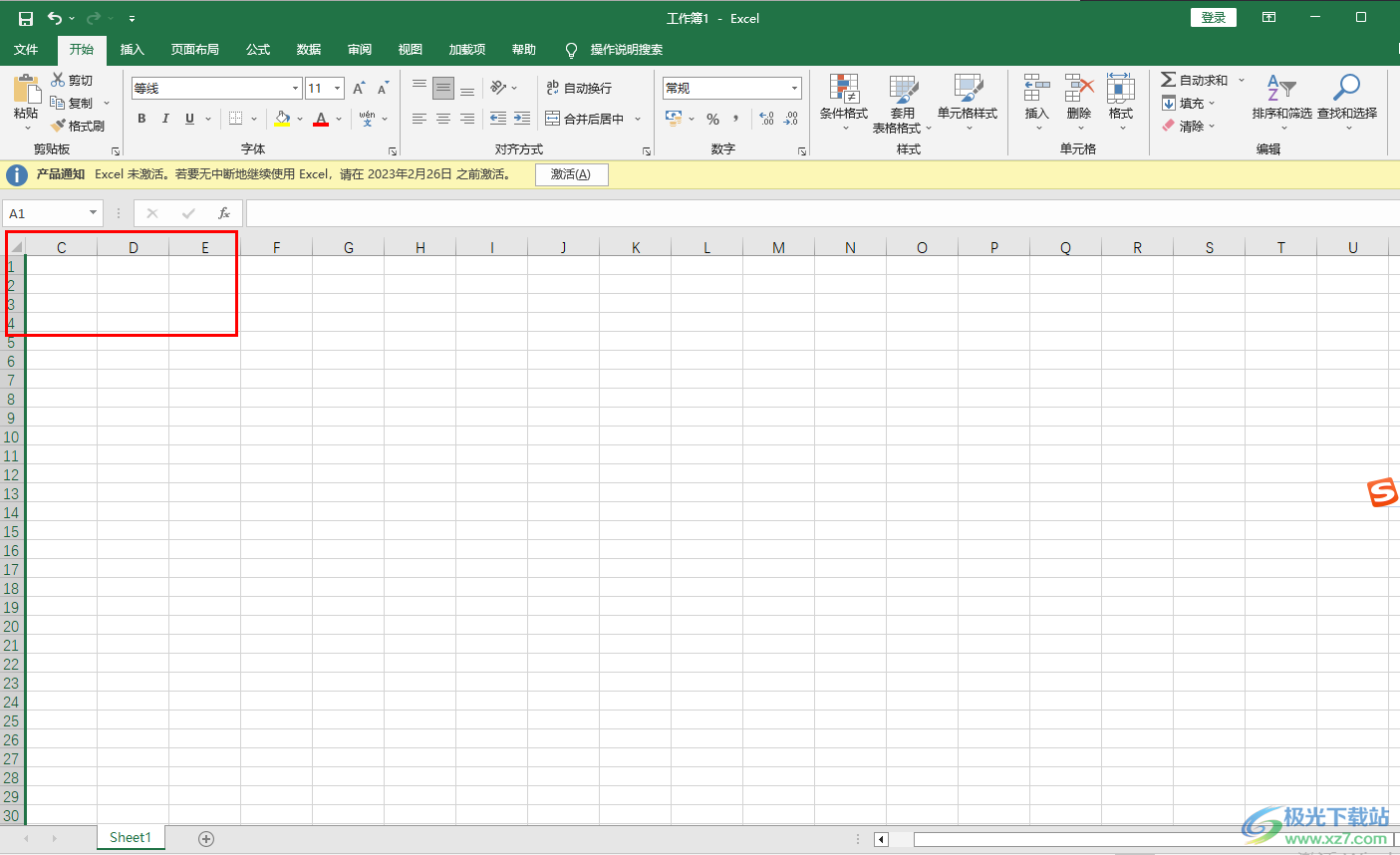
3.如果你想要将隐藏的AB两列显示出来的话,那么选中c列或者是将整张表格全选中,然后右键点击一下表格页面,在打开的菜单选项中选择【取消隐藏】即可。
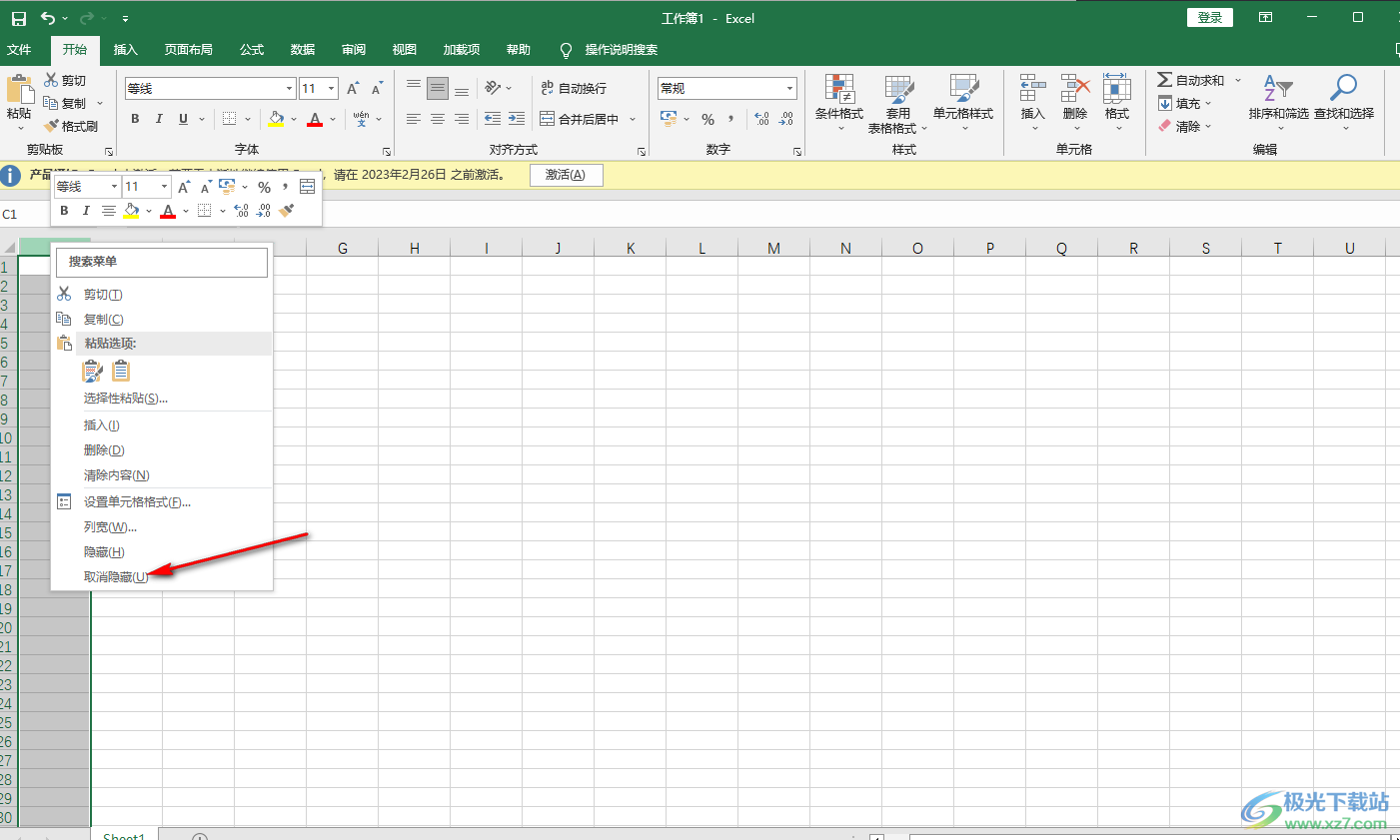
4.此外,还有一种操作方法是用鼠标左键点击一下左侧箭头所指的三角形图标右侧的线条,然后按住鼠标左键向右移动。
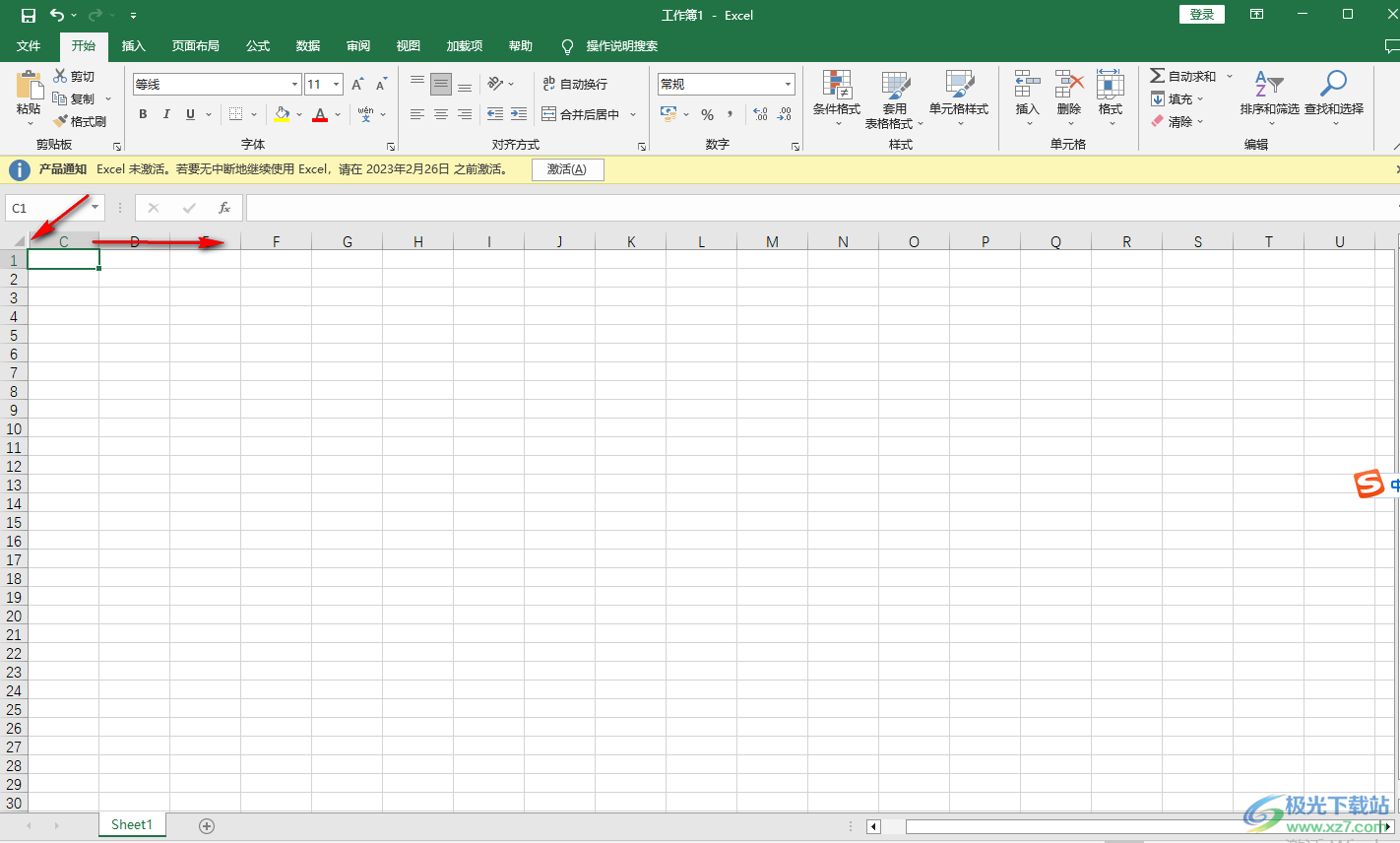
5.那么我们想要被隐藏额AB两列就会显示出来了,如图所示。
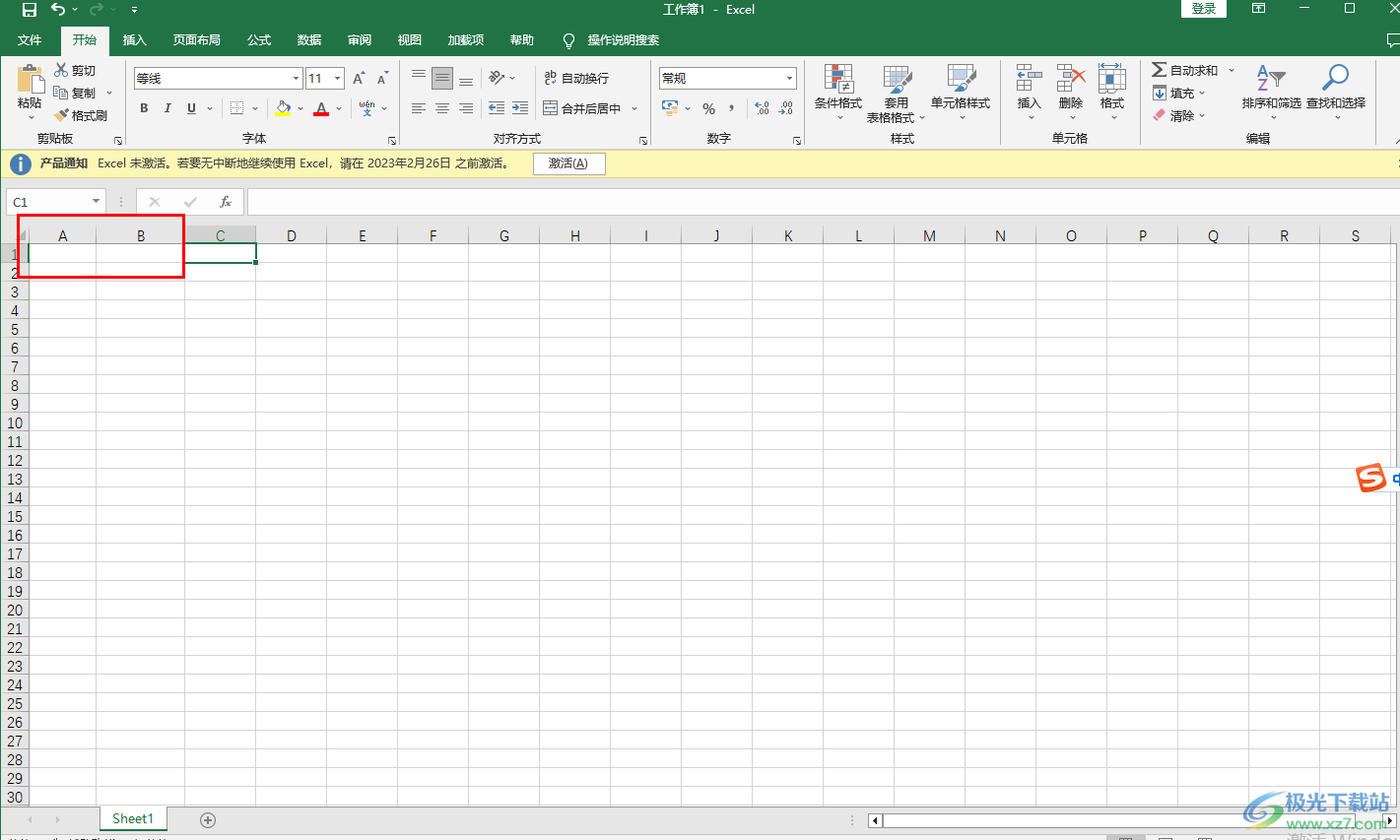
以上就是关于如何使用Excel表格编辑工具将隐藏的AB两列重新显示出来的具体操作方法,有的时候我们还能通过这个隐藏功能将我们重要的数据进行隐藏起来不让别人看到,从而避免数据信息不被泄露的风险,需要显示的时候按照上述方法将其显示出来就可以了,感兴趣的小伙伴可以操作试试。

大小:60.68 MB版本:1.1.2.0环境:WinXP, Win7, Win10
- 进入下载
相关推荐
相关下载
热门阅览
- 1百度网盘分享密码暴力破解方法,怎么破解百度网盘加密链接
- 2keyshot6破解安装步骤-keyshot6破解安装教程
- 3apktool手机版使用教程-apktool使用方法
- 4mac版steam怎么设置中文 steam mac版设置中文教程
- 5抖音推荐怎么设置页面?抖音推荐界面重新设置教程
- 6电脑怎么开启VT 如何开启VT的详细教程!
- 7掌上英雄联盟怎么注销账号?掌上英雄联盟怎么退出登录
- 8rar文件怎么打开?如何打开rar格式文件
- 9掌上wegame怎么查别人战绩?掌上wegame怎么看别人英雄联盟战绩
- 10qq邮箱格式怎么写?qq邮箱格式是什么样的以及注册英文邮箱的方法
- 11怎么安装会声会影x7?会声会影x7安装教程
- 12Word文档中轻松实现两行对齐?word文档两行文字怎么对齐?
网友评论